Cara Menyisipkan Suara Pada Slide Presentasi Menggunakan Menu
Cara Menyisipkan Suara Pada Slide Presentasi Menggunakan Menu. Salah satu fitur PPT yang menari adalah kita dapat memasukkan suara / musik / audio kedalam slide tersebut. Ada kalanya kita ingin menambahkan suara ke dalam file PPT. Entah itu suara hasil rekaman dalam menjelaskan materi presentasi atau suara musik dalam tujuan relaksasi kepada para audience.
Menambahkan suara / musik mp3 atau audio kedalam PowerPoint Slide sangat mudah. Karena Microsoft Telah menyediakan fitur untuk Insert Audio. Namun, pertanyaanya bagaimana cara menambahkan audio kedalam sebuah file PPT. Nah, pada kesempatan kali ini saya akan membahas secara lengkap kepada anda bagaimana cara mudah menambahkan suara ke ppt. Simak penjelasan lengkap berikut ini.
Cara Menyisipkan Suara Pada Slide Presentasi Menggunakan Menu
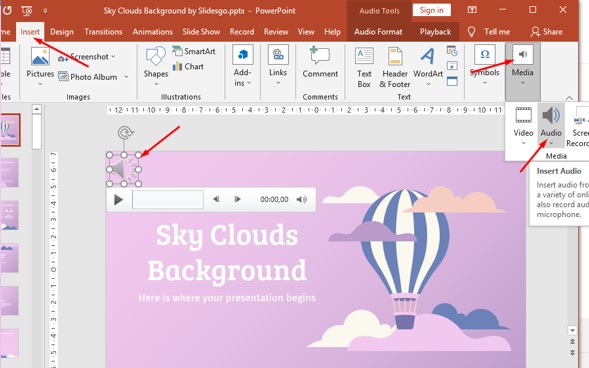
Untuk memasukkan suara / musik / audio kita dapat menggunakan menu Insert Audio yang ada di ppt. Caranya sangat mudah, yaitu anda hanya perlu klik menu Insert Audio dan cari file audio / musik atau rekaman dalam format mp3 untuk dimasukkan ke dalam slide. Untuk lebih lengkapnya silahkan ikuti langkah-langkah dibawah ini.
- Langkah pertama silahkan buka file PPT menggunakan Microsoft PowerPoint. Anda juga bisa membuat new presentation.
- Selanjutnya klik halaman slide yang ingin ditambahakan suara, bisa musik, audio, lagu atau rekaman suara atau apapun itu dalam format mp3.
- Untuk menambahkan suara kita bisa menggunakan menu INSERT >> MEDIA >> AUDIO. Menu media >> audio berada pada bagian kanan atas menu powerpoint slides.
- Ada dua pilihan menambahkan suara / musik / audio, yaitu dengan memasukkan file musik.mp3 dari laptop atau anda bisa memilih untuk record suara.
- Pilih Audio on My PC jika ingin memasukkan suara / musik dari laptop anda.
- Pilih Record Audio jika ingin merekam suara secara langsung. Klik tombol merah untuk mulai merekam suara anda. Klik berhenti jika sudah selesai dan terakhir klik OK agar suara hasil rekaman dapat diproses dan dimasukkan ke dalam PPT anda.
- Setelah file audio berhasil di tambahkan maka akan muncul icon speaker. Itu menandakan bahwa anda telah berhasil menambahkan audio ke slide PPT.
- Jika suara atau musik telah berhasil disisipkan maka silahkan klik simpan file dengan cara CTRL + S atau klik File dan Pilih Save.
Baca Juga: 3 Cara Menambahkan Video di PPT Lengkap dengan Gambar Penjelas
Cara Menambahkan Audio ke PPT Menggunakan Copy dan Paste
Mungkin anda belum mengetahui bahwa cara memasukkan audio / musik / suara ke dalam PowerPoint Slides adalah dengan cara Copy dan Paste. Yang perlu dilakukan adalah cari audio format mp3 di laptop anda yang ingin anda tambahkan ke dalam slide PPT tersebut. Copy file audio tersebut dan masuk ke halaman slide yang ingin anda tambahkan audio, terakhir klik Paste maka secara otomatis akan ada icon speaker dari file audio mp3 tersebut pada slide PPT anda.
Cara Menyisipkan Suara Pada Slide Presentasi Menggunakan Menu. Mudah bukan memasukkan audio kedalam PowerPoint Slide. Cara yang paling mudah dilakukan adalah dengan teknik Copy dan Paste. Dimana cukup dengan copy file audio mp3 kemudian paste ke halaman yang diinginkan. Jangan lupa untuk share artikel ini ke media sosial anda. Jangan lupa juga untuk follow blog ini agar saya semakin semangat membuat artikel bermanfaat lainnya. Mungkin itu saja pembahasan kali ini, akhir kata saya ucapkan terimakasih dan sampai jumpa kembali di artikel selanjutnya.